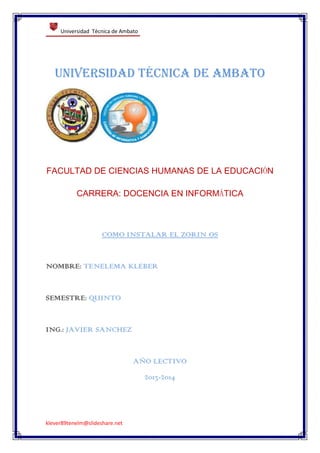
Como instalar zorin
- 1. Universidad Técnica de Ambato klever89tenelm@slideshare.net Universidad técnica de Ambato FACULTAD DE CIENCIAS HUMANAS DE LA EDUCACIÓN CARRERA: DOCENCIA EN INFORMÁTICA COMO INSTALAR EL ZORIN OS NOMBRE: TENELEMA KLEBER SEMESTRE: QUINTO ING.: JAVIER SANCHEZ AÑO LECTIVO 2013-2014
- 2. Universidad Técnica de Ambato klever89tenelm@slideshare.net Como Instalación pasó a paso Primero de todo deberemos descargarnos la imagen del sistema operativo desde Ambos archivos ocupan aproximadamente 1,1GB. Y la instalación la podéis hacer de diferentes maneras, ya sea grabando dicha imagen en un DVD o creando un USB de arranque. Ambos sistemas son válidos, pero si no queréis gastar un DVD, os recomiendo que lo hagáis vía USB, fácil y sencillo. Instalar Zorin OS 1. Descargar. 2. Grabar la en un DVD virgen. 3. Reiniciar el PC. Durante su reinicio pulsamos F12 (o la tecla asignada a abrir el menú de arranque del PC, que según cada ordenador puede variar). 4. Seleccionamos arrancar desde el DVD. Al arrancar desde cualquiera de los medios nos aparecerá la siguiente ventana. Seleccionamos la opción que iniciará la instalación y pulsamos enter. En la siguiente ventana deberemos seleccionar el idioma en el que queremos la instalación. A diferencia de Ubuntu, aunque seleccionemos Español, luego tendremos que configurar el idioma.
- 3. Universidad Técnica de Ambato klever89tenelm@slideshare.net Clicando en adelante llegamos a la siguiente pantalla, donde el sistema comprobará que cumplimos una serie de requisitos importantes como son estar conectados a internet, que nuestro ordenador esté conectado a una toma de corriente (para evitar que durante la instalación nos podamos quedar sin batería si hablamos de portátiles) y tener mínimo 5,8GB para el sistema operativo. Normalmente tendremos todas ellas. En caso de que no tengamos acceso a internet, no os preocupéis, el sistema operativo se actualizaría una vez finalizada la instalación. La siguiente pantalla nos indica el método de instalación. En caso de que no tengamos ningún sistema operativo instalado os aparecerá una ventana como la mía. En caso de que tengáis alguno instalado, será ligeramente diferente, ofreciendo más opciones de instalación (formateando las particiones, instalando encima del sistema operativo que uséis, instalando a parte…). Nosotros escogemos la opción de borrar disco e instalar Zorin (aunque no haya nada escrito). Pulsamos adelante.
- 4. Universidad Técnica de Ambato klever89tenelm@slideshare.net Lo siguiente es escoger el disco duro donde queremos instalar nuestro sistema operativo. Si tenéis varios recomendamos encarecidamente que instaléis Zorin en ese disco duro dejando el que tengáis con Windows o otro sistema operativo intacto. Pulsamos Instalar ahora. Ya hemos empezado con el proceso de instalación. Durante el mismo nos aparecerá un menú que podremos ir configurando mientras se instala el sistema como es nuestra zona horaria, idioma del teclado y por último nuestro nombre de usuario y contraseña. En nuestro caso el proceso de instalación ha durado aproximadamente 5 minutos, por lo que en tiempo es bastante más reducido que cualquier instalación de Windows.
- 5. Universidad Técnica de Ambato klever89tenelm@slideshare.net Se selecciona la idioma en la que se va a instalar el sistema operativo En cuanto se complete el proceso de instalación nos aparecerá una ventana informándonos de que la instalación se ha completado. Deberemos reiniciar el PC pulsando “Reiniciar ahora”. Antes de que el ordenador se reinicie, nos aparecerá un mensaje en una ventana negra indicándonos que debemos extraer el DVD o USB antes de reiniciar. Una vez lo hagamos pulsamos enter y nuestro ordenador empezará a reiniciarse. No es necesario volver a introducir el DVD o USB.
- 6. Universidad Técnica de Ambato klever89tenelm@slideshare.net Al reiniciarse el ordenador nos aparecerá una nueva ventana llamada “Grub” que será nuestro nuevo administrador de arranque del ordenador y donde podremos escoger qué sistema queremos iniciar (en caso de que tengamos Windows instalado nos aparecerá la opción de arrancar con Windows). En nuestro caso seleccionaremos la partición que sale marcada en la imagen que corresponde al sistema operativo que acabamos de instalar. Automáticamente cargará el sistema y nos aparecerá la ventana de inicio de sesión. Clicamos encima de nuestro nombre e introducimos la contraseña. Nada del otro mundo por ahora. La siguiente pantalla que encontraremos ya corresponde con el escritorio de Zorin OS. Aparentemente vemos que es muy parecido a Windows 7, y se desprende un poco de lo era gnome en Ubuntu. Podemos cambiar su aspecto en cualquier momento. Pero primero de todo cambiaremos el idioma, el cual nos aparece en inglés. Para ello seguiremos una serie de pasos.
- 7. Universidad Técnica de Ambato klever89tenelm@slideshare.net El primero de ellos será ir al Panel de control, que como en Windows encontraremos pulsando la Z que tenemos en el panel inferior. Se nos abrirá el menú de inicio (similar a Windows7). En el panel de control deberemos acceder a “Languagesupport” (configuración de idiomas) que encontraremos en el apartado “System”. Nada más entrar nos aparecerán múltiples ventanas de actualización sobre idiomas. Tan sólo hemos de pulsar Update y dejar que se actualicen.
- 8. Universidad Técnica de Ambato klever89tenelm@slideshare.net Una vez actualizadas, nos aparecerá una nueva ventana indicándonos que el idioma no está completamente instalado. Por lo tanto pulsaremos Install para iniciar la instalación completa de los idiomas. Una vez instalados, tendremos acceso a la ventana que ha quedado en segundo plano, donde podemos variar el idioma predeterminado para el sistema operativo. Con la barra bajamos hasta que encontremos Español/Castellano y clicando encima de nuestro idioma y sin soltar el ratón arrastramos el idioma hasta la parte superior de la tabla, colocándolo por encima de Inglés.
- 9. Universidad Técnica de Ambato klever89tenelm@slideshare.net Antes de cerrar la ventana, aplicaremos los cambios clicando sobre el botón “ApplySystem- Wide”. Cerramos la ventana y para que se reinicien los cambios reiniciamos el ordenador o cerramos la sesión. Al volver a nuestra sesión volveremos a acceder al panel de configuración de idioma, y podremos ver como ya tenemos parcialmente el sistema en castellano. Esta vez actualizaremos el idioma en la segunda pestaña tal como se aprecia en la imagen. Seleccionamos Español;Castellano, aplicamos los cambios como anteriormente y volvemos a cerrar la sesión o reiniciar el ordenador.
- 10. Universidad Técnica de Ambato klever89tenelm@slideshare.net Justo al volver del reinicio y abrir nuestra sesión nos aparecerá una ventana de alerta que nos indica que se ha cambiado el idioma de nuestro sistema y si queremos cambiar el nombre de todas las carpetas del sistema tales como nuestro documentos, escritorio. Ya tenemos todo nuestro sistema completamente en castellano. Ahora ya podemos disfrutar de él al máximo. Si nos fijamos, nuestro directorios aparecen en castellano tras el cambio.
- 11. Universidad Técnica de Ambato klever89tenelm@slideshare.net Zorin OS está basado en la versión 11.04 de Ubuntu, la versión más estable de Ubuntu ahora mismo. Además, todo lo que se puede instalar en Ubuntu podremos instalarlo en Zorin, así como todas sus configuraciones o funcionamiento es exactamente el mismo. Esto significa que si en algún momento tenéis algún tipo de problema con aplicaciones… podéis mirar soluciones como si Ubuntu 11.04 se tratase. Y para los amantes de gnome2, podéis cambiar el aspecto de Zorin rápidamente siguiendo los pasos que detallamos a continuación. 1. Menú inicio (Z). 2. Herramientas del sistema. 3. Zorin OS look changer. Se os abrirá una ventana muy básica donde podréis ver los 3 tipos de escritorio que podéis utilizar, similares a Windows7, Windows XP o el clásico de Gnome. Como habréis visto, es muy sencillo instalar Linux en nuestro ordenador, pero debéis ir con cuidado a la hora de escoger dónde o como instalarlo, pues si no sois muy hábiles podéis eliminar o dañar vuestra partición de Windows y perder todos vuestros datos. Así que antes de experimentar asegúrate de haber entendido cada uno de los pasos y los riesgos que conlleva este tipo de instalaciones.